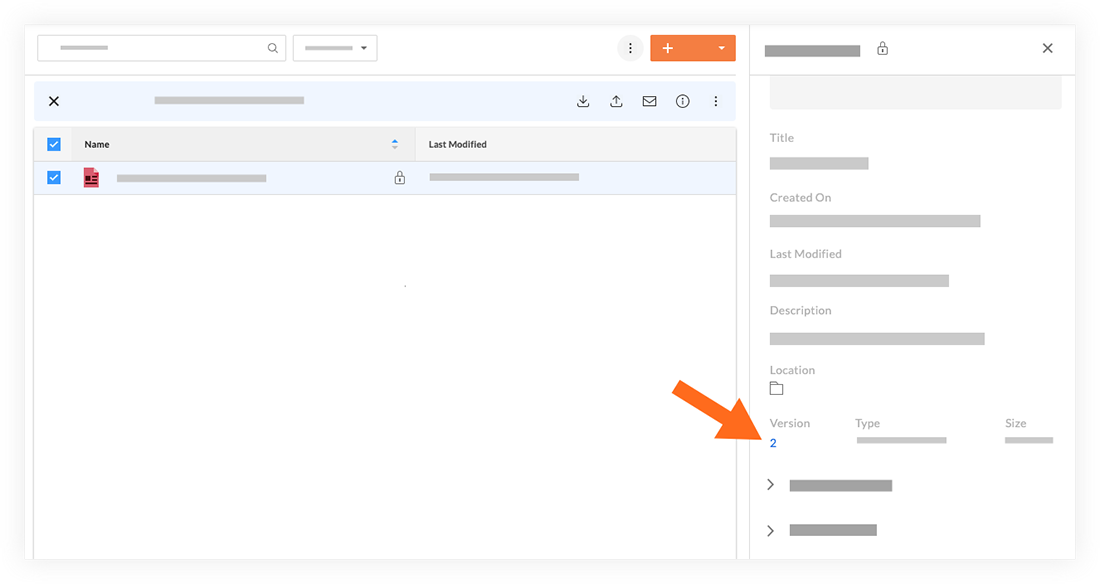Descargar archivos y carpetas desde la herramienta Documentos de nivel de empresa
Objetivo
Descargar archivos y carpetas desde la herramienta Documentos.
Contexto
Hay varias formas de descargar archivos y contenidos de carpetas desde la herramienta Documentos. También se muestra cómo descargar versiones anteriores de un archivo desde el registro de versiones del archivo.
Temas a considerar
- Permisos de usuario necesarios:
- Permisos de "Solo lectura" o superiores para la herramienta Documentos de nivel de empresa.
Nota: Si tiene permisos de "Administrador", también podrá ver el registro de descargas de un archivo o carpeta. Esto le proporciona una lista de usuarios que han descargado el archivo desde la herramienta Documentos.
- Permisos de "Solo lectura" o superiores para la herramienta Documentos de nivel de empresa.
- Información adicional:
- Se pueden descargar hasta 5.000 archivos a la vez.
- Además de descargar archivos o carpetas siguiendo los pasos indicados a continuación, también puede Exportar documentos como PDF o CSV, Enviar archivos y carpetas por correo electrónico, Descargar archivos desde Procore Drive y Descargar carpetas desde Procore Drive.